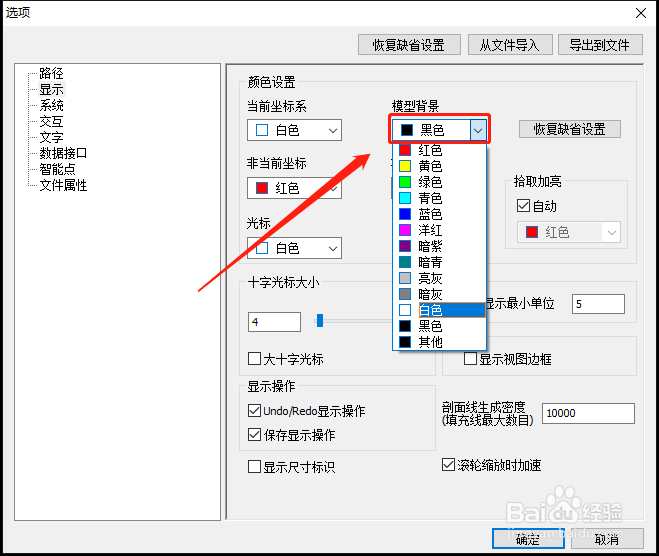1、首先打开caxa电子图板,我们可以看到软件默认的背景颜色是黑色。
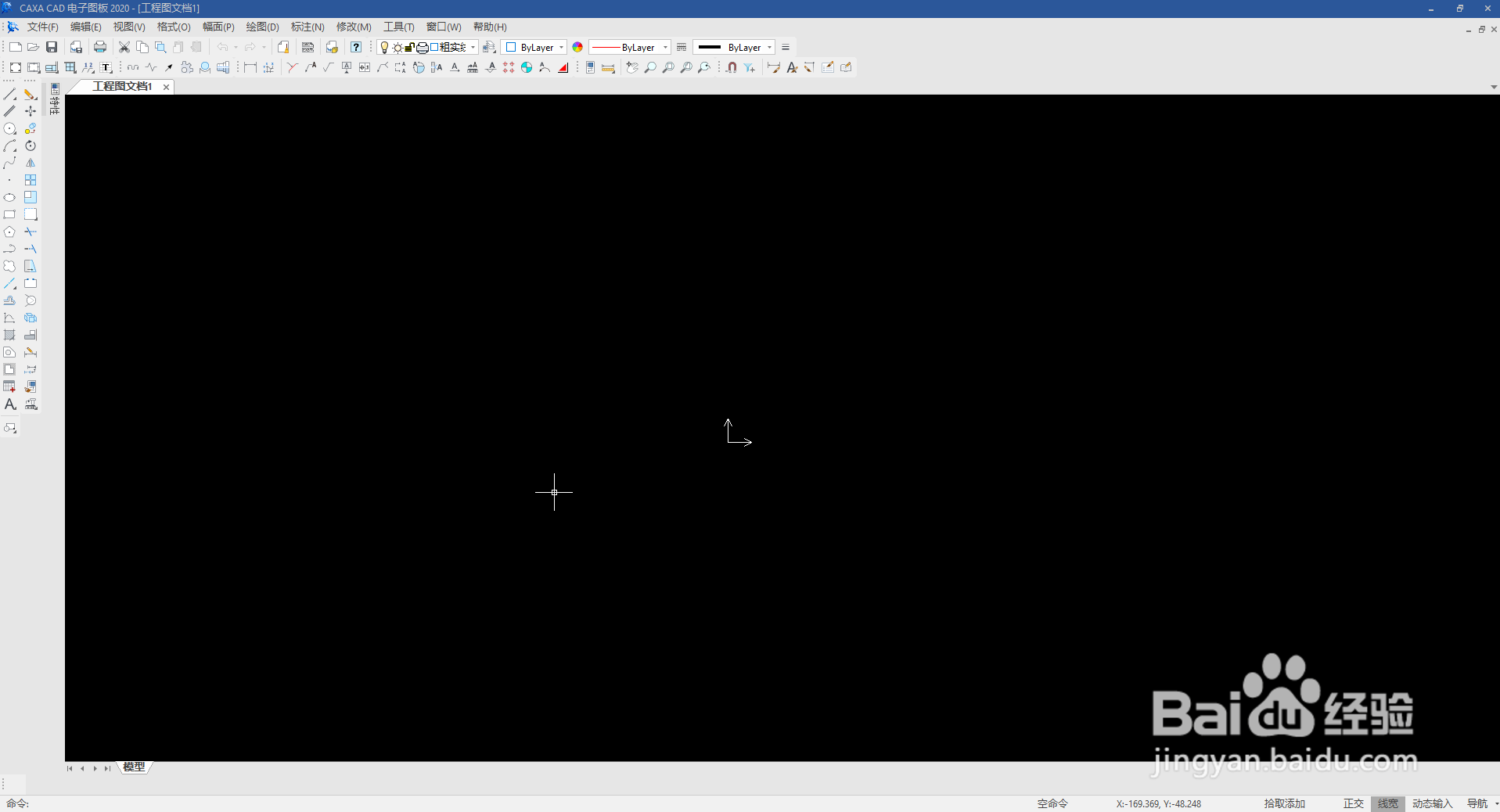
2、点击软件上方菜单栏的“工具”选项,如图所示。
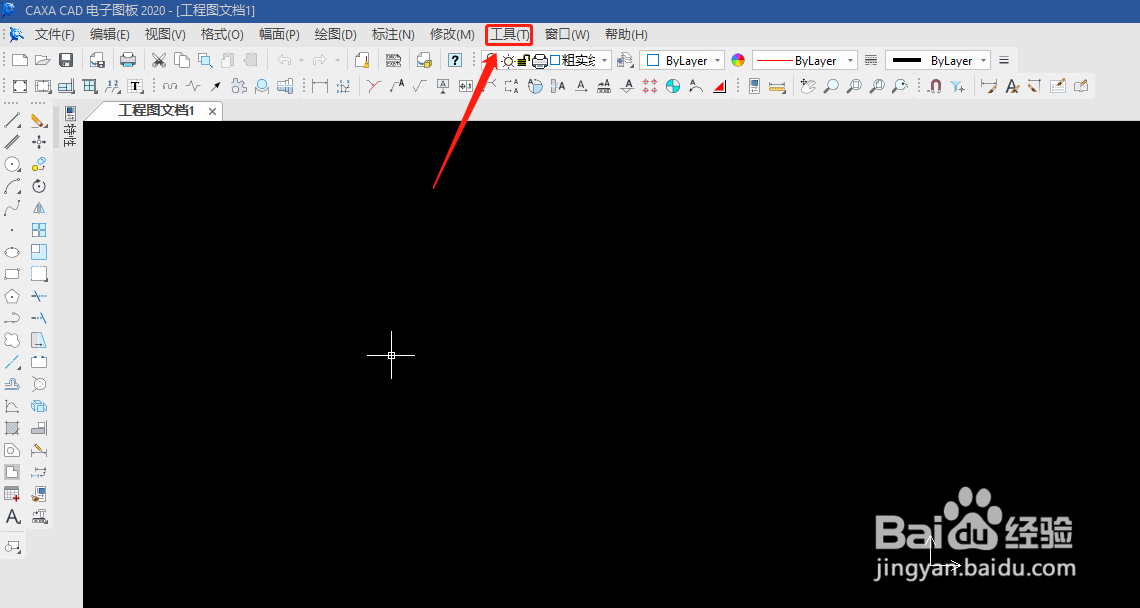
3、弹出的下拉菜单里选择“选项”按钮。
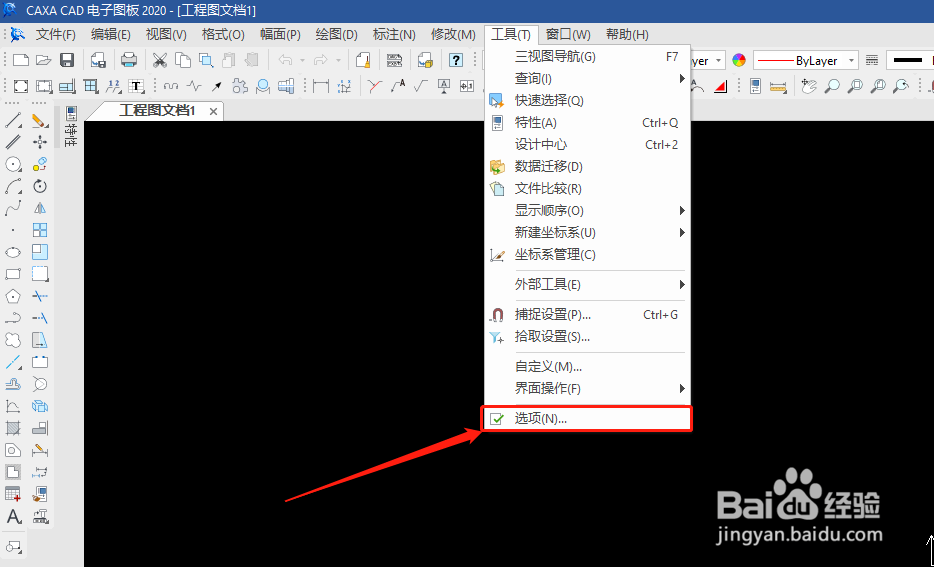
4、接下来选择对话框左侧的“显示”选项,如图所示。
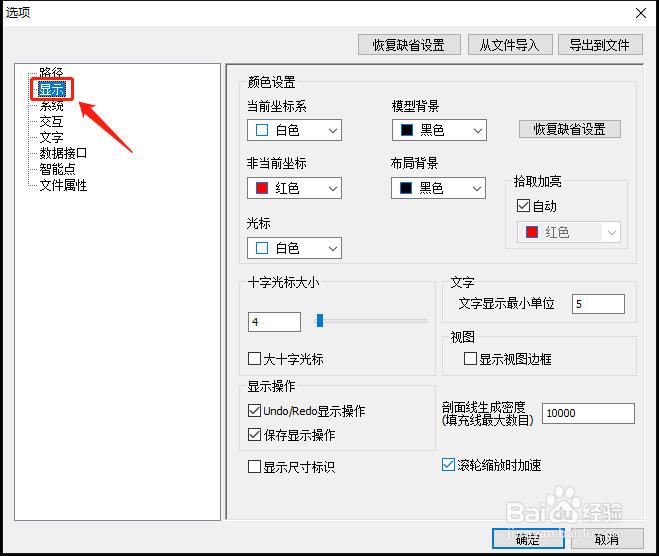
5、如图,选择界面右侧的“背景颜色”,从下拉菜单里选择自己要修改的颜色,然后点击“确定”即可。
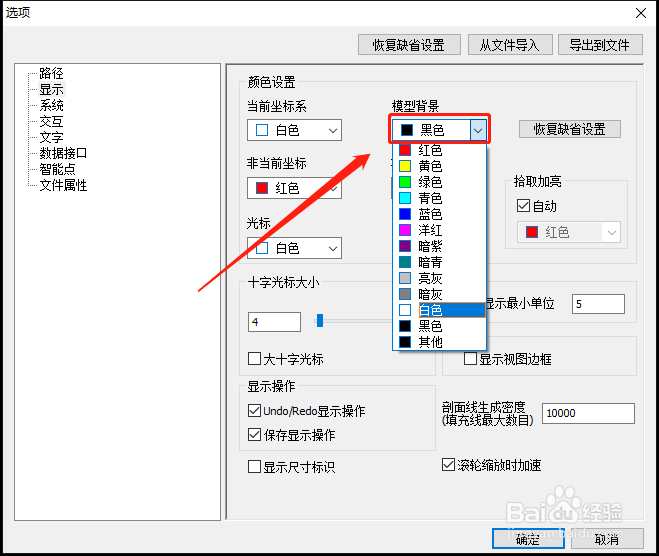
时间:2024-10-11 19:58:09
1、首先打开caxa电子图板,我们可以看到软件默认的背景颜色是黑色。
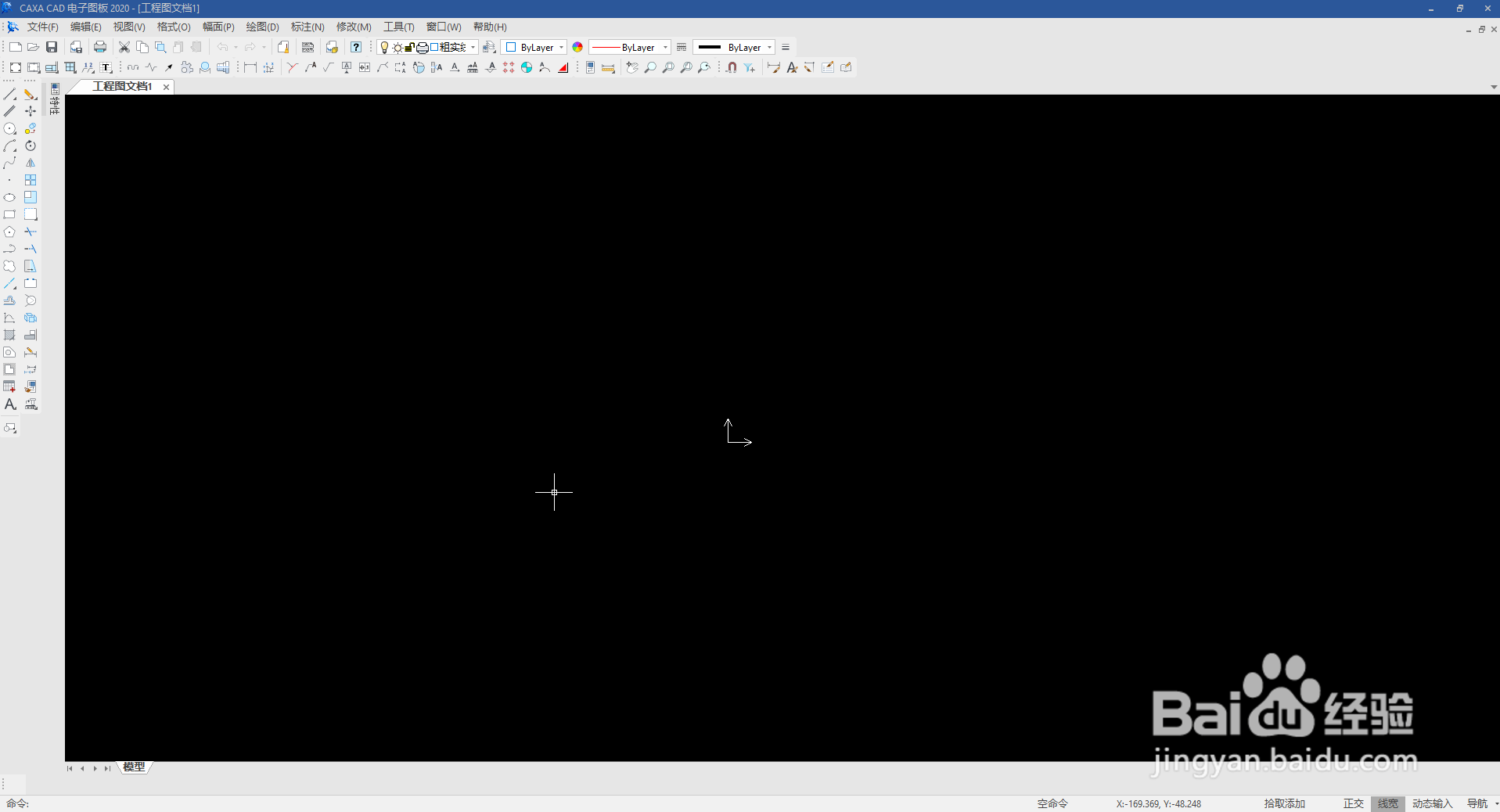
2、点击软件上方菜单栏的“工具”选项,如图所示。
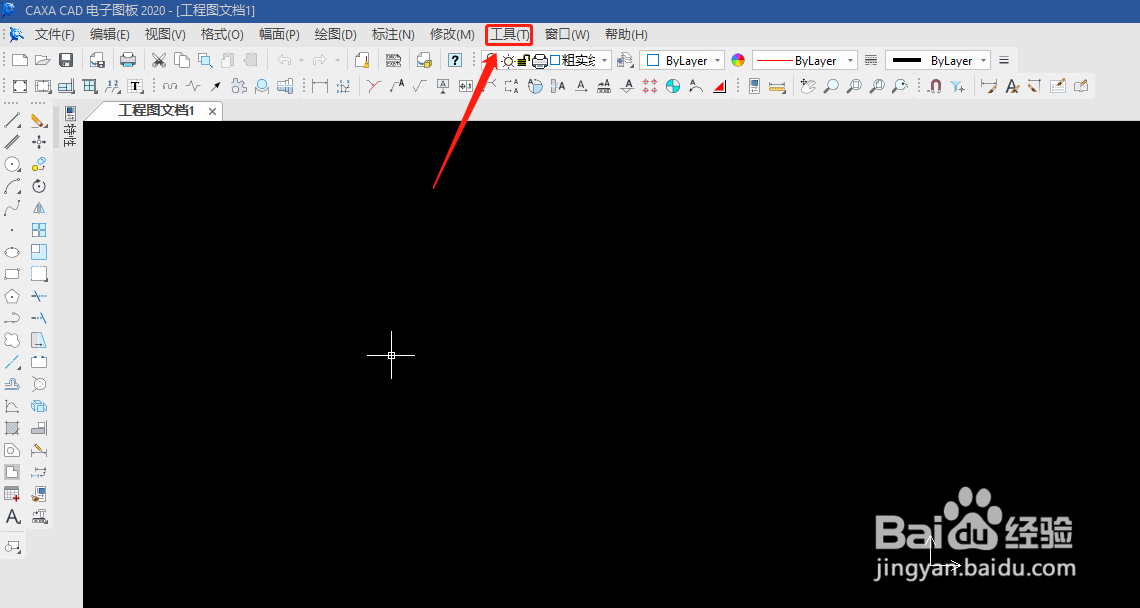
3、弹出的下拉菜单里选择“选项”按钮。
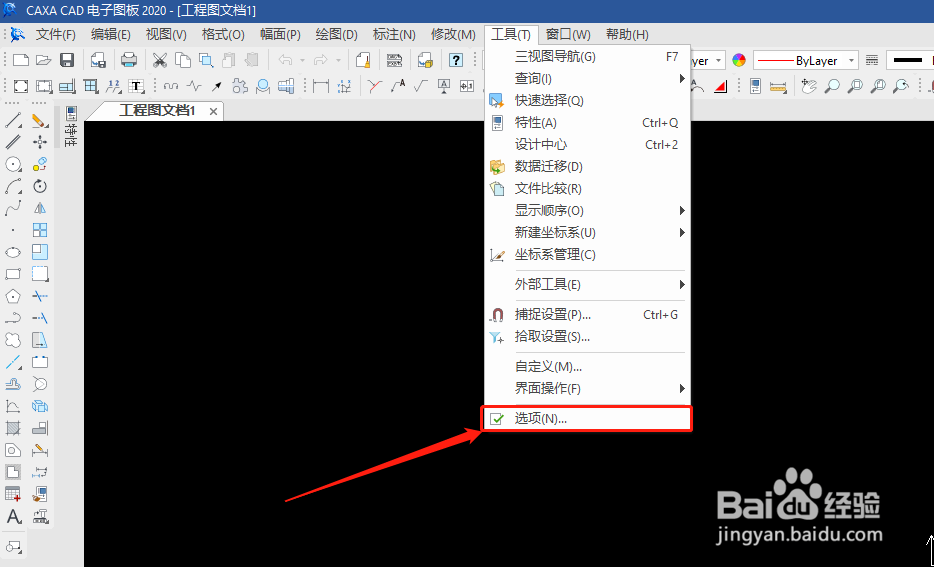
4、接下来选择对话框左侧的“显示”选项,如图所示。
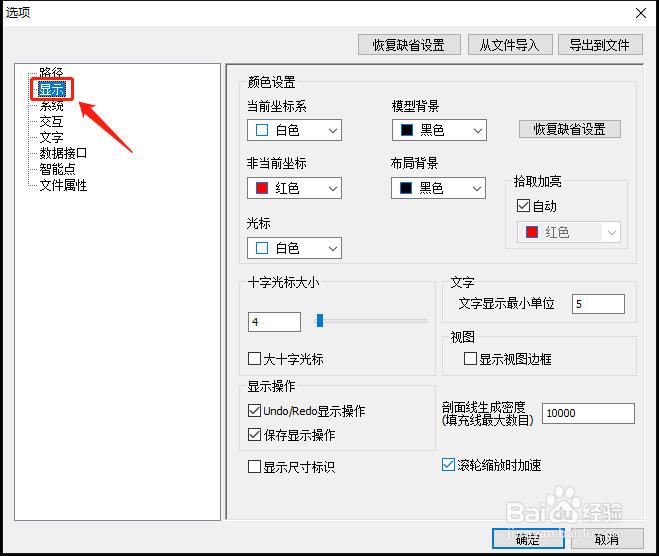
5、如图,选择界面右侧的“背景颜色”,从下拉菜单里选择自己要修改的颜色,然后点击“确定”即可。